Cómo Incrustar Tablas de Excel (o Google Sheets) en HTML
Este tutorial demostrará cómo incrustar tablas de Excel o Google Sheets en HTML.
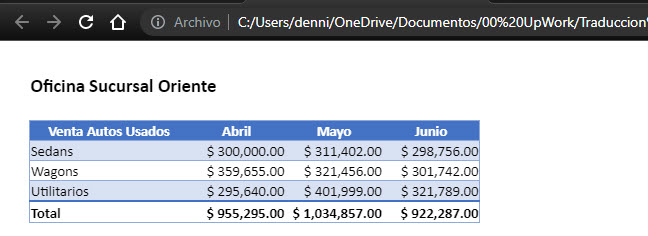
Guardar un Archivo Excel Como HTML
- Con el libro que desea guardar como archivo HTML abierto en Excel, en la cinta de opciones, seleccione Archivo > Guardar como.
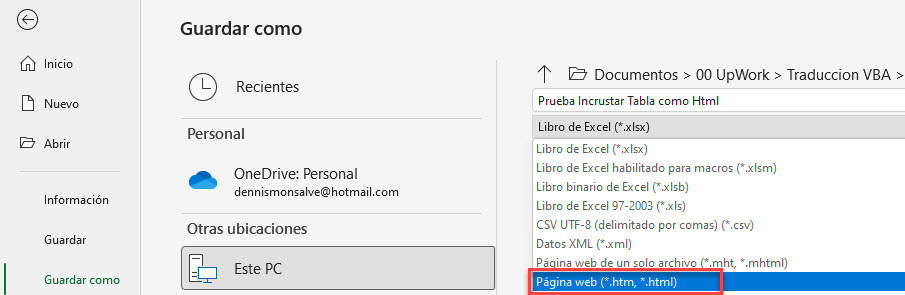
- En la lista desplegable que aparece debajo del nombre del archivo, seleccione Página web (*.htm, *.html) y haga clic en Guardar.
- El archivo se guardará como un archivo HTML. Cambie al Explorador de Windows para ver el archivo HTML.
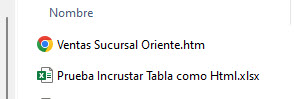
- Haga doble clic en el archivo HTML para abrirlo en el navegador predeterminado.
Incrustar una Hoja de Excel con Office Live
Excel en Office Live puede ser más flexible, ya que crea un enlace.
- Inicie sesión en Office 365 en el navegador con Office Live y seleccione el icono de Excel.
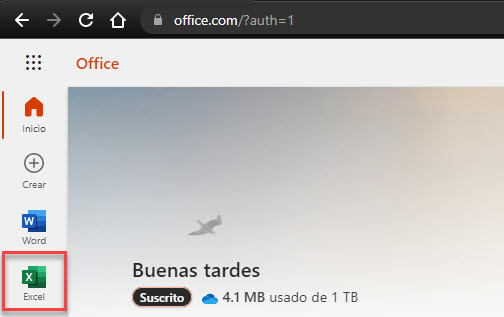
- Seleccione Nuevo libro en blanco para crear un nuevo libro.

- Rellene la hoja de trabajo según sea necesario y, a continuación, en la cinta de opciones, seleccione Archivo > Compartir > Incrustar.
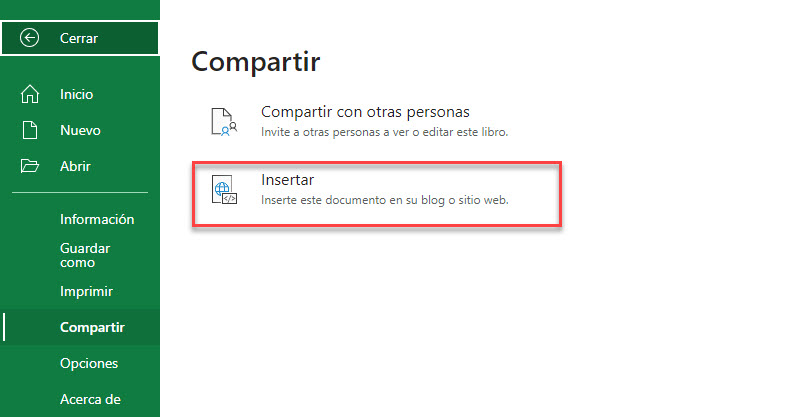
- Haga clic en Generar para generar el código HTML.
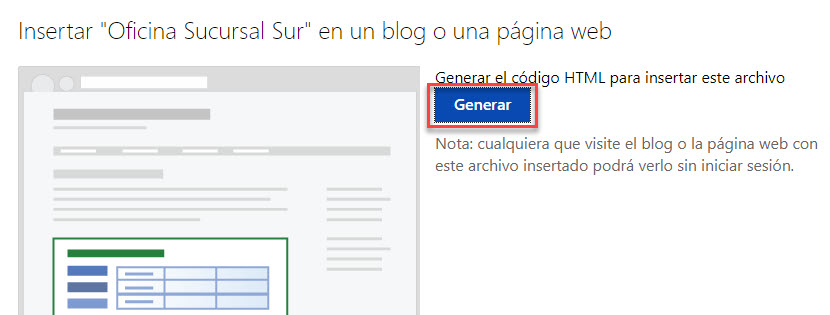
- En la cinta de opciones, vuelva a hacer clic en Archivo > Compartir > Insertar.
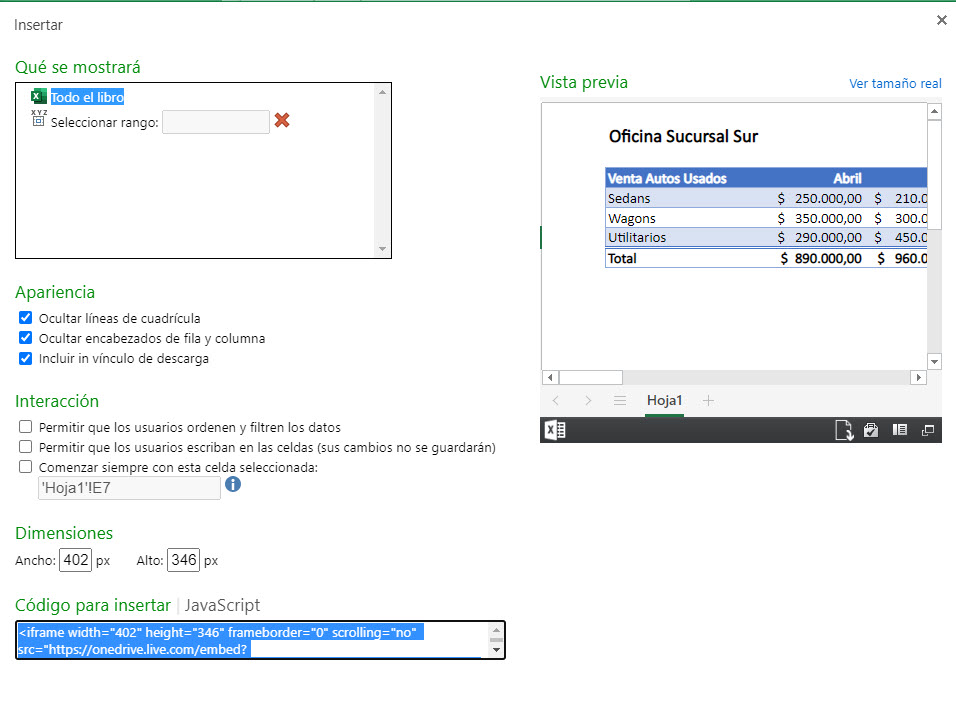
Se abrirá un formulario que muestra el diseño de la hoja de cálculo de Excel incrustada. Modifícalo como corresponda, y luego copia el código de incrustación (que está en JavaScript) en la página web requerida para incrustar el archivo de Excel en esa página web.
Cómo Incrustar Tablas de Google Sheets en HTML
Una vez que hayas creado un archivo de Google Sheets, puedes publicarlo en la web y compartir la hoja con varios usuarios enviándoles un enlace a la propia hoja.
- En el menú Archivo > Compartir > seleccione Publicar en la Web.
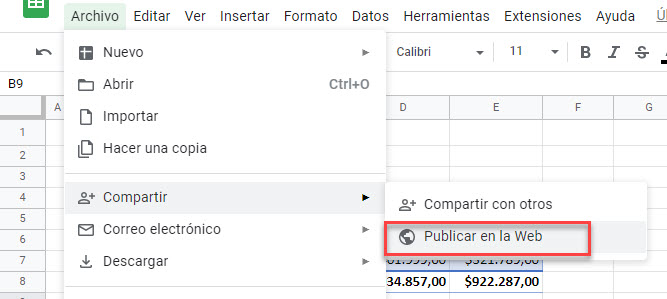
- Seleccione entre Enlace o Insertar.
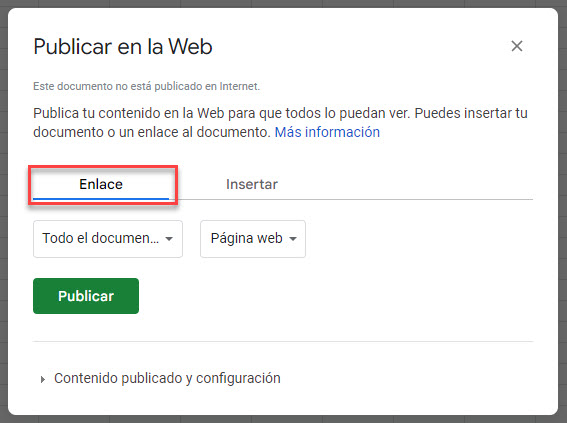
- Seleccione todo el documento o la hoja que desee.
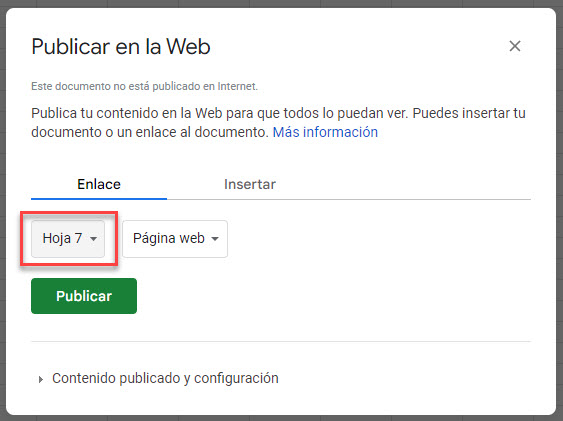
- Haga clic en Publicar.
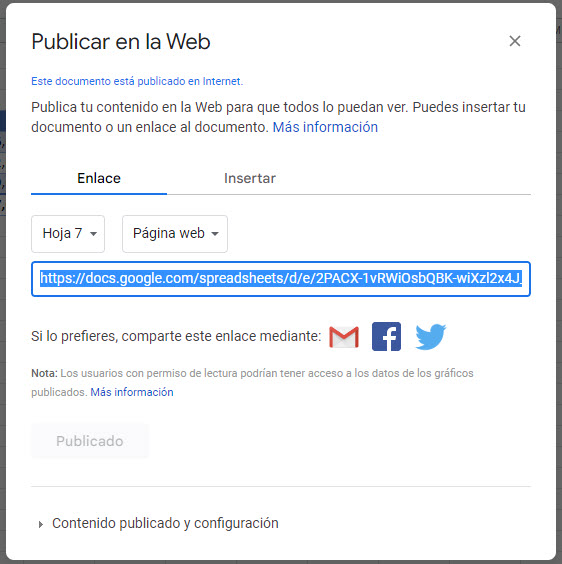
Ahora puede enviar el enlace generado a los usuarios que desee para que abran el archivo en la web.
- Para eliminar el archivo de la web, seleccione Contenido publicado y configuración > Detener publicación.
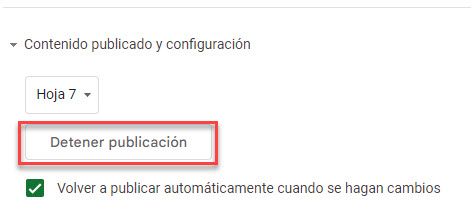
- Haz clic en Aceptar en el mensaje de Google que aparece para eliminar el documento de la web.
Nota: Si hubieras seleccionado Insertar, se habría generado un código HTML para incluirlo en tu propio sitio web o blog. Este código HTML incrustaría los datos de Google Sheets en su sitio web.

